Ako nájsť stratené letecké značky bez iPhone
Rôzne / / August 04, 2021
Apple AirTag je veľmi užitočný a ľahký modul gadget, ktorý vám pomáha mať prehľad o svojich veciach. Stačí, keď si na kľúče alebo batoh pripevníte štítok AirTag alebo niečo, čo vám zakaždým unikne, a tieto veci môžete kedykoľvek sledovať v aplikácii Find My vo vašom iPhone. Môžete tiež sledovať svoje zariadenia Apple a skontaktovať sa s priateľmi alebo rodinou. Ale nejako, ak ste stratili obsah pomocou AirTag, skontrolujte Ako nájsť stratené AirTagy bez iPhonu.
Áno! To znie smiešne, pretože používate AirTags aby ste nezabudli alebo nestratili svoje dôležité veci a potom náhle alebo omylom vaše AirTagy chýbajú alebo sa stratili. To sa teraz môže stať v obidvoch scenároch, keď buď dôjde k strate obsahu, alebo chýbajú veci aj AirTag. Aj keď chápeme, že odteraz nemôžete nové AirTagy nastavovať bez iPhonu, stále môžete takmer využívať prístup k funkciám „Find My“ AirTagov na vašom Macu.
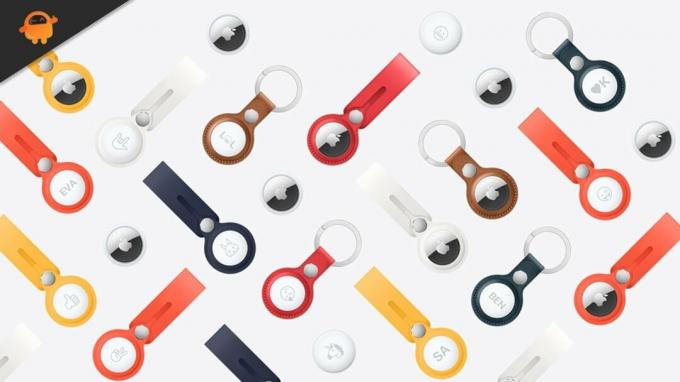
Ako nájsť stratené letecké značky bez iPhone
Zdá sa však, že s počítačom Mac nemôžete skutočne prehrať zvuk na neďalekom AirTag alebo použiť funkciu „Presné hľadanie“ na vašom iPhone. Na chýbajúcich alebo stratených leteckých značkách však môžete vždy použiť dve hlavné funkcie, ako napríklad „Kontrola smeru“ a aktivácia „Strateného režimu“.
To znamená, že ak máte počítač Mac, postupujte podľa pokynov nižšie a okamžite vyhľadajte chýbajúce značky AirTag. Nezabudnite neustále aktualizovať svoju verziu / zostavenie macOS, aby ste na cestách získali ďalšie funkcie, stabilitu a výkon.
- Uistite sa, že ste stlačili tlačidlo „Príkaz + medzerník“ klávesov na počítači Mac.
- Potom vyhľadajte „Nájdi ma“ aplikáciu a otvorte ju.
- Po spustení aplikácie Nájdi ma prejdete na stránku „Zariadenia“ v časti, kde nájdete svoje zariadenia Apple „Nájsť moje podporované“. AirTagy tu však nenájdete.
- Takže choďte do „Položky“ časť na prezeranie informácií.
- Ďalej nezabudnite vybrať konkrétny AirTag z ľavého panela a jeho presná poloha sa zobrazí na mape.
- Ak vaše AirTagy nie sú v dosahu žiadneho zariadenia Apple, zobrazí sa iba ikona "naposledy videný" informácie (miesto a čas).
- Potom kliknite na ikonu Ikona AirTag na mape> Kliknite na „Ja“ ikona na získanie prístupu k ďalším možnostiam.
- Kliknite na Smery ak chcete pokyny na mape miesta, kde zmizol váš AirTag.
- Ale v prípade, že vidíte iba 'Naposledy videný' stav s polohou a nemôžete tam nájsť svoj AirTag, je lepšie kliknúť na „Povoliť“ pod „Stratený režim“.
- Na obrazovke sa zobrazí výzva "čo sa bude diať?" info v skratke. Stačí kliknúť na 'Ďalej' pokračovať.
- Ďalej zadajte svoje kontaktné číslo alebo e-mailovú adresu, aby vás kontaktovali, ak niekto nájde váš stratený AirTag. Môžete tiež pridať krátku správu pre stratený AirTag.
- Klikni na 'Ďalšie' tlačidlo pre pokračovanie> Potom nezabudnite povoliť „Upozorniť, keď sa nájde“ začiarknite políčko a kliknite na ikonu 'Aktivovať'.
- Hotovo. Stratené letecké značky ste teraz úspešne vložili do strateného režimu.
Kroky na zakázanie režimu stratených značiek AirTag na počítačoch Mac (bez iPhone)
Keď nájdete svoje AirTagy, mali by ste odstrániť zdieľané kontaktné informácie, pretože sa to nevyžaduje. Preto by ste mali deaktivovať Stratený režim AirTags pomocou systému Mac podľa nasledujúcich pokynov:
- Nájdete červenú ikonu zámku pre obnovený AirTag, ktorý ste predtým nastavili ako stratený.
- Stačí otvoriť aplikáciu Nájsť moju na počítači Mac a kliknúť na „Povolené“ v stratenom režime.
- Ďalej budete musieť kliknúť na ikonu „Vypnúť stratený režim“ možnosť odstrániť informácie, ktoré ste si vybrali predtým, aby ste mohli zdieľať svoje kontaktné údaje. ste sa rozhodli zdieľať.
- Po dokončení je váš obnovený štítok AirTag pripravený na opätovné použitie.
To je všetko, chlapci. Predpokladáme, že vám tento sprievodca pomohol. Ak máte ďalšie otázky, neváhajte a opýtajte sa v komentári nižšie.


![Stiahnite si aktualizáciu Huawei P8 Lite 2017 B381 Oreo [PRA-L11 / PRA-L31]](/f/c3ae7b9841157af3314e0f0340297ab1.jpg?width=288&height=384)
